如何在word中分页重新设置页码
如何页码设置——WORD文档中插入页码的问题

WORD文档中插入页码的问题一、页码从第二页开始1.选择“插入-页码”,打开“页码”对话框。
2.取消“首页显示页码”复选框中的对钩,然后单击“格式”按钮,打开“页码格式”对话框。
3.“起始页码”后的框中键入数字“0”。
4.按“确定”退出。
二、页码从任意页开始1.将光标定位于需要开始编页码的页首位置。
2.选择“插入-分隔符”,打开“分隔符”对话框,在“分隔符类型”下单击选中“下一页”单选钮。
3.选择“视图-页眉和页脚”,并将光标定位于页脚处。
4.在“页眉和页脚”工具栏中依次进行以下操作:①单击“同前”按钮,断开同前一节的链接。
②单击“插入页码”按钮,再单击“页码格式”按钮,打开“页码格式”对话框。
③在“起始页码”后的框中键入相应起始数字。
④单击“关闭”按钮。
三、页码不连续如“目录”与“正文”的页码均需单独排,可按以下步骤操作:1.将光标定位于需要开始重新编页码的页首位置。
2.选择“插入-分隔符”,打开“分隔符”对话框,在“分隔符类型”下单击以选中“下一页”复选钮。
3.选择“插入—页码”,打开“页码”对话框。
单击“格式”按钮,打开“页码格式”对话框。
4.“起始页码”后的框中键入数字“1”5.按“确定”退出。
四、页码每栏显示文档分栏后,按常规插入页码,只能实现一页一个页码。
如何实现每个分栏一个单独的页码呢?可以利用域的功能1.选择“视图-页眉和页脚”,并将光标定位于页脚处的左栏放页码的位置。
2.同时按下Ctrl+F9功能键,光标位置会出现一个带有阴影的“{ }”,这就是域的标志。
3.在“{ }”内输入“=”后,再同时按下Ctrl+F9功能键,在这次出现的花括号内输入“page”(表示插入“当前页”域代码)。
4.将光标移到内部一对花括号之后,输入“*2-1”,此时,在页脚处得到这样一行域代码:“{={page}*2-1}}”。
5.将光标停留在这个域代码上,按右键选择“更新域”,即可看到当前页左栏的页码。
word目录怎么做分页符和页码如何设置这一篇文章就够了
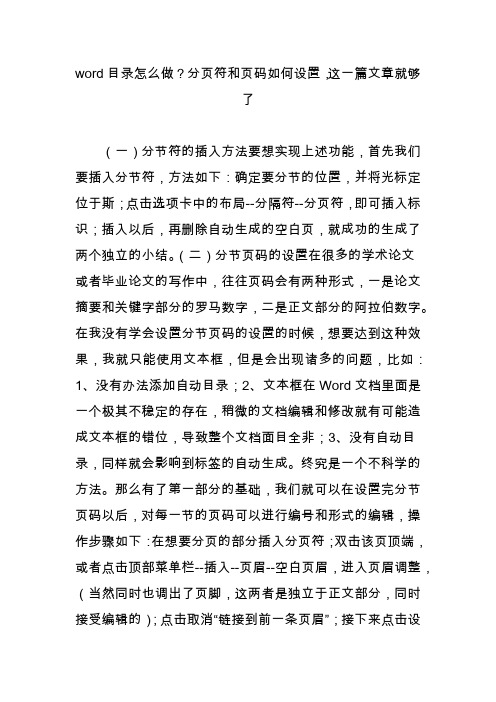
word目录怎么做?分页符和页码如何设置,这一篇文章就够
了
(一)分节符的插入方法要想实现上述功能,首先我们要插入分节符,方法如下:确定要分节的位置,并将光标定位于斯;点击选项卡中的布局--分隔符--分页符,即可插入标识;插入以后,再删除自动生成的空白页,就成功的生成了两个独立的小结。
(二)分节页码的设置在很多的学术论文
或者毕业论文的写作中,往往页码会有两种形式,一是论文摘要和关键字部分的罗马数字,二是正文部分的阿拉伯数字。
在我没有学会设置分节页码的设置的时候,想要达到这种效果,我就只能使用文本框,但是会出现诸多的问题,比如:1、没有办法添加自动目录;2、文本框在Word文档里面是一个极其不稳定的存在,稍微的文档编辑和修改就有可能造成文本框的错位,导致整个文档面目全非;3、没有自动目录,同样就会影响到标签的自动生成。
终究是一个不科学的方法。
那么有了第一部分的基础,我们就可以在设置完分节页码以后,对每一节的页码可以进行编号和形式的编辑,操作步骤如下:在想要分页的部分插入分页符;双击该页顶端,或者点击顶部菜单栏--插入--页眉--空白页眉,进入页眉调整,(当然同时也调出了页脚,这两者是独立于正文部分,同时接受编辑的);点击取消“链接到前一条页眉”;接下来点击设
计选项卡下的”页码“然后进行页码格式和起始编号的设置,这样就可以实现分节不同,页码不同的功能;可以根据需要,设置不同的页码起始页,也可以勾选章节号,以区分不同章节的内容。
(三)生成成品示例。
word页码设置技巧
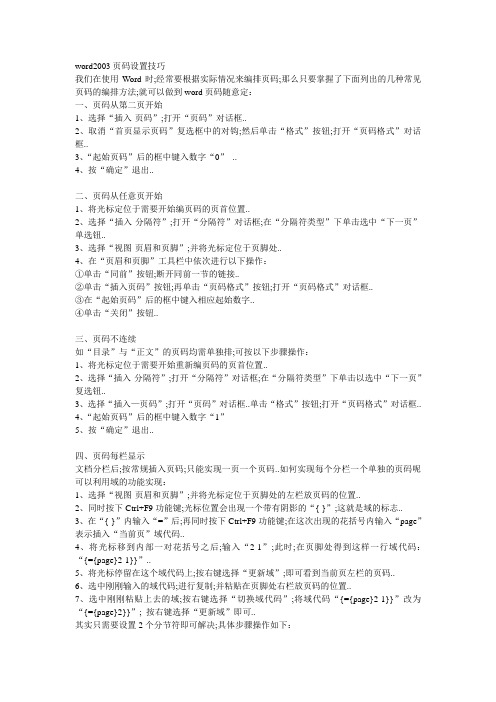
word2003页码设置技巧我们在使用Word时;经常要根据实际情况来编排页码;那么只要掌握了下面列出的几种常见页码的编排方法;就可以做到word页码随意定:一、页码从第二页开始1、选择“插入-页码”;打开“页码”对话框..2、取消“首页显示页码”复选框中的对钩;然后单击“格式”按钮;打开“页码格式”对话框..3、“起始页码”后的框中键入数字“0” ..4、按“确定”退出..二、页码从任意页开始1、将光标定位于需要开始编页码的页首位置..2、选择“插入-分隔符”;打开“分隔符”对话框;在“分隔符类型”下单击选中“下一页”单选钮..3、选择“视图-页眉和页脚”;并将光标定位于页脚处..4、在“页眉和页脚”工具栏中依次进行以下操作:①单击“同前”按钮;断开同前一节的链接..②单击“插入页码”按钮;再单击“页码格式”按钮;打开“页码格式”对话框..③在“起始页码”后的框中键入相应起始数字..④单击“关闭”按钮..三、页码不连续如“目录”与“正文”的页码均需单独排;可按以下步骤操作:1、将光标定位于需要开始重新编页码的页首位置..2、选择“插入-分隔符”;打开“分隔符”对话框;在“分隔符类型”下单击以选中“下一页”复选钮..3、选择“插入—页码”;打开“页码”对话框..单击“格式”按钮;打开“页码格式”对话框..4、“起始页码”后的框中键入数字“1”5、按“确定”退出..四、页码每栏显示文档分栏后;按常规插入页码;只能实现一页一个页码..如何实现每个分栏一个单独的页码呢可以利用域的功能实现:1、选择“视图-页眉和页脚”;并将光标定位于页脚处的左栏放页码的位置..2、同时按下Ctrl+F9功能键;光标位置会出现一个带有阴影的“{ }”;这就是域的标志..3、在“{ }”内输入“=”后;再同时按下Ctrl+F9功能键;在这次出现的花括号内输入“page”表示插入“当前页”域代码..4、将光标移到内部一对花括号之后;输入“2-1”;此时;在页脚处得到这样一行域代码:“{={page}2-1}}”..5、将光标停留在这个域代码上;按右键选择“更新域”;即可看到当前页左栏的页码..6、选中刚刚输入的域代码;进行复制;并粘贴在页脚处右栏放页码的位置..7、选中刚刚粘贴上去的域;按右键选择“切换域代码”;将域代码“{={page}2-1}}”改为“{={page}2}}”; 按右键选择“更新域”即可..其实只需要设置2个分节符即可解决;具体步骤操作如下:1、将光标移到中文摘要第四页的最开头;点击“插入”-“分隔符”;在“分节符类型”中选择“连续”;此时;文档的前三页和后面的部分就分成了2节;2、光标停留在第2节部分;点击“视图”-“页眉和页脚”;默认的是“页眉”;在弹出来的“页眉和页脚”工具栏中点击“在页眉和页脚中切换”按钮;然后点击取消“链接到前一个按钮”这步很重要;这可以使本节与前节的设置不同得以实现;再点击“插入页码”按钮;弹出的页码默认为阿拉伯数字;点击“设置页码格式”按钮;在“数字格式”中可以选择罗马数字格式;在“页码编排”中选择“起始页码”;点击确认..居中的设置可以直接点击点击word工具栏中的“居中”图标;也可通过“格式”-“段落”-“缩进和间距”选项卡中的“对齐方式”来进行;3、再把光标移到正文第六页最前面;其他操作过程同1、2..WORD文档中插入页码的问题一、页码从第二页开始1、选择“插入-页码”;打开“页码”对话框..2、取消“首页显示页码”复选框中的对钩;然后单击“格式”按钮;打开“页码格式”对话框..3、“起始页码”后的框中键入数字“0” ..4、按“确定”退出..二、页码从任意页开始1、将光标定位于需要开始编页码的页首位置..2、选择“插入-分隔符”;打开“分隔符”对话框;在“分隔符类型”下单击选中“下一页”单选钮..3、选择“视图-页眉和页脚”;并将光标定位于页脚处..4、在“页眉和页脚”工具栏中依次进行以下操作:①单击“同前”按钮;断开同前一节的链接..②单击“插入页码”按钮;再单击“页码格式”按钮;打开“页码格式”对话框..③在“起始页码”后的框中键入相应起始数字..④单击“关闭”按钮..三、页码不连续如“目录”与“正文”的页码均需单独排;可按以下步骤操作:1、将光标定位于需要开始重新编页码的页首位置..2、选择“插入-分隔符”;打开“分隔符”对话框;在“分隔符类型”下单击以选中“下一页”复选钮..3、选择“插入—页码”;打开“页码”对话框..单击“格式”按钮;打开“页码格式”对话框..4、“起始页码”后的框中键入数字“1”5、按“确定”退出..四、页码每栏显示文档分栏后;按常规插入页码;只能实现一页一个页码..如何实现每个分栏一个单独的页码呢可以利用域的功能1、选择“视图-页眉和页脚”;并将光标定位于页脚处的左栏放页码的位置..2、同时按下Ctrl+F9功能键;光标位置会出现一个带有阴影的“{ }”;这就是域的标志..3、在“{ }”内输入“=”后;再同时按下Ctrl+F9功能键;在这次出现的花括号内输入“page”表示插入“当前页”域代码..4、将光标移到内部一对花括号之后;输入“2-1”;此时;在页脚处得到这样一行域代码:“{={page}2-1}}”..5、将光标停留在这个域代码上;按右键选择“更新域”;即可看到当前页左栏的页码..6、选中刚刚输入的域代码;进行复制;并粘贴在页脚处右栏放页码的位置..7、选中刚刚粘贴上去的域;按右键选择“切换域代码”;将域代码“{={page}2-1}}”改为“{={page}2}}”;按右键选择“更新域”即可..1、如何设置页眉页脚“视图”→“页眉和页脚”;将会打开页眉页脚编辑工具栏;同时切换到页眉编辑状态;只要在相应的地方输入内容即可..2、什么是“分节符”;如何设置“分节符”就是把文档从插入的分节符处分为两节;可以对每节的页面、格式进行单独设置..设置方法:“插入”→“分隔符”;选择“分节符类型”里的“下一页”即可在指定位置插入分节符..3、文档中有封面有正文;封面中不需要页眉页码;而正文要设置;怎么做①、在封面尾插入“分节符”将封面与正文分节:光标调至要插入分节符的地方;“插入”→“分隔符”→“分节符类型” →“下一页”;②、进行页眉页码编辑:“视图”→“页眉和页脚”;输入页眉内容及插入页码;这时封面和正文都将会有页眉和页码;③、取消每节的“同上一节”设置;以便对每节进行单独编写:将光标调至第2节即正文所在节在页眉;点击页眉页脚编辑工具栏上的“同前”;这样就是取消“同上一节”的设置;使得两节的页眉可以分别设置因为默认设置为“同前”;否则无论修改哪一节;另一节都会跟着改变的;同理;页脚也同样处理..④、取消封面页眉文字:光标调至第1节的页眉;删除页眉文字;此时将还有默认下划线存在;同样取消页码即可;⑤、删除页眉中的下划线:全选页眉注意;一定要将段落标记也选入..也可以三击鼠标左键;“格式”→“边框和底纹”→ “边框”→“无”;注意对话框右下解的“应用范围”应该是“段落”;再点击“确定”即可取消下划线;⑥、在正文页眉或页脚设置页码:若直接插入页码;会将封面页做为第1页;顺序下排..这时;只要选中页码;点击页眉页脚编辑工具栏中的“设置页码格式”→“页码编排”→“起始页码”;输入相应数字即可..想从哪个页数开始都行这样设置下来;封面既无页眉也无页码..当然;第①~③顺序不要变;后面几项可以颠倒顺序..举一反三;对于对章节或多封面的文档;重复使用这些设置即可做到每章节页眉不同;页码不同了..4、带表格的文档;排版时总是会将编辑好的表格打乱;怎么办为防止编辑好的表格因为格式的变动而被打乱;在表格前后插入“分页符”即可保证无论如何排版都不有打乱表格:“插入”→“分隔符”→“分隔符类型”→“分页符”..5、竖排页面的文档中;突然需要某页进行横排;怎么办在需要横排的页前页后分别设置两个“分节符”;然后对此页进行“页面设置”;选择版面“横向”即可..6、“分节符”与“分页符”的区别是什么这两种符;都可以将页面单独分页;有时候看上去一样的功能;很难区别..其实主要的一点区别就是“分节符”分开的每个节都可以进行不同的页面、页眉、页脚、页码的设置;而分页符则不能..7、一个文档有多个章节;每个章节有不同的封面;同时文档中还有很多表格;有横版;有竖版;却要求每个章节页眉内容不同、页码相连、每章封面不排页码、无论横版竖版统一页眉以供装订;需要怎么样操作①、插入“分节符”;将文档分为若干个节:光标调至每个章节、章节封面、不同方向版面的最后一个字符后;“插入”→“分隔符”→“分节符类型”“下一页”;重复操作;②、取消每节的“同上一节”设置:将光标调至页眉;点击页眉页脚编辑工具栏上的“同前”;这样就是取消“同上一节”的设置;以便对每节的页眉页脚进行单独设置而不会改变其它节的内容;页脚也同样处理..③、进行页眉页码编辑:在相应位置输入页眉内容及插入页码;④、取消封面页眉文字:光标调至封面的页眉;删除页眉文字;此时将还有默认下划线存在;同样取消页码即可;⑤、删除页眉中的下划线:全选要取消的页眉注意;一定要将段落标记也选入..也可以三击鼠标左键;“格式”→“边框和底纹”→ “边框”→“无”;注意对话框右下解的“应用范围”应该是“段落”;再点击“确定”即可取消下划线;⑥、在正文页眉或页脚设置页码:若直接插入页码;会将封面页也排序..这时;只要选中页码;点击页眉页脚编辑工具栏中的“设置页码格式”→“页码编排”→“起始页码”;输入相应数字即可..想从哪个页数开始都行⑦、重新编辑不同方向页面的页眉页脚:竖版文档中的横版页面的页眉将默认在长边;而竖版页面的页眉在短边;这就需要进行调整..a、取消横版页面的页眉和页脚:见④、⑤;b、在页眉处插入文本框:光标调至页眉;“插入”→“文本框”→“竖排”;按鼠标左键;光标变为“+”;不放;画一个文本框;输入文字;将文字和段落标记均选中;“格式”→“边框和底纹”→ “边框”→“自定义”;选择“线型”、“颜色”、“宽度”;在“预览”里选择下边框线;“确定”;c、调整文字方向:选中页眉文本框中的文字;“格式”→“文字方向”;调整相应的文字方向;d、页码设置:对页码也是如此操作即可;只是文本框中插入的是页码而已;e、取消文本框的框线:将鼠标点至文本框边界;当光标变为十字箭头时;双击鼠标左键;出现“设置文本框格式”对话框;将“线条”设置为“无”;即可消除文本框的外框线了..f、将页眉页码文本框放至\相应位置:当光标高为十字箭头时;按左键不放拉至相应位置即可..只要设置好一个版面;以后相同版面就可使用粘贴功能进行复制了..。
word页数怎么设置
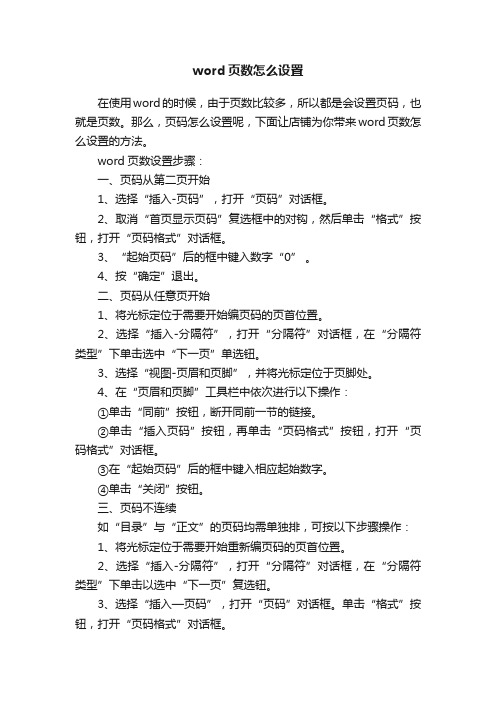
word页数怎么设置在使用word的时候,由于页数比较多,所以都是会设置页码,也就是页数。
那么,页码怎么设置呢,下面让店铺为你带来word页数怎么设置的方法。
word页数设置步骤:一、页码从第二页开始1、选择“插入-页码”,打开“页码”对话框。
2、取消“首页显示页码”复选框中的对钩,然后单击“格式”按钮,打开“页码格式”对话框。
3、“起始页码”后的框中键入数字“0” 。
4、按“确定”退出。
二、页码从任意页开始1、将光标定位于需要开始编页码的页首位置。
2、选择“插入-分隔符”,打开“分隔符”对话框,在“分隔符类型”下单击选中“下一页”单选钮。
3、选择“视图-页眉和页脚”,并将光标定位于页脚处。
4、在“页眉和页脚”工具栏中依次进行以下操作:①单击“同前”按钮,断开同前一节的链接。
②单击“插入页码”按钮,再单击“页码格式”按钮,打开“页码格式”对话框。
③在“起始页码”后的框中键入相应起始数字。
④单击“关闭”按钮。
三、页码不连续如“目录”与“正文”的页码均需单独排,可按以下步骤操作:1、将光标定位于需要开始重新编页码的页首位置。
2、选择“插入-分隔符”,打开“分隔符”对话框,在“分隔符类型”下单击以选中“下一页”复选钮。
3、选择“插入—页码”,打开“页码”对话框。
单击“格式”按钮,打开“页码格式”对话框。
4、“起始页码”后的框中键入数字“1”5、按“确定”退出。
四、页码每栏显示文档分栏后,按常规插入页码,只能实现一页一个页码。
如何实现每个分栏一个单独的页码呢?可以利用域的功能1、选择“视图-页眉和页脚”,并将光标定位于页脚处的左栏放页码的位置。
2、同时按下Ctrl+F9功能键,光标位置会出现一个带有阴影的“{ }”,这就是域的标志。
3、在“{ }”内输入“=”后,再同时按下Ctrl+F9功能键,在这次出现的花括号内输入“page”(表示插入“当前页”域代码)。
4、将光标移到内部一对花括号之后,输入“*2-1”,此时,在页脚处得到这样一行域代码:“{={page}*2-1}}”。
word如何设置页码

word如何设置页码第一篇word如何设置页码:word怎么设置当前页码无论是在论文排版中也好,在编写书籍也好,我们都需要在Word文档中每一页的底部插入该页面的数目,用于统计书籍的面熟,这样可以更好的方便用户阅读,和查阅。
当然插入页码的方式有很多种,在不同的情况下我们需要用到不通的插入方法。
下面就为大家一一介绍常用的页码设置技巧大全,希望大家在制作Word文档过程中能够迅速提升自己的水平,也可以帮助那些菜鸟朋友能够更好的学习!提示:本次案例使用Word2023演示操作!一、Word中直接插入页码设置①进入“插入”选项卡,在“页眉和页脚”选项组中选择“页码”按钮;②在弹出的下拉菜单中会有几个选项,页面顶部、页面底部、页边距,这里我们可以自由选择,我选择页面底部,然后右边会出现很多中页码样式,选择一种。
③此时,页码就已经插入完成了。
提示:我们可以选中页码中的数字,然后对其进行修改颜色或者字体大小、样式都可以。
二、Word文档中设置页码从第二页开始①选择“插入-页码”,在页眉与页脚中选择"页码"然后在对应位置插入页码。
②这是会进入“设计”菜单,在“首页不同”复选框中的对钩。
③在页码中,进行如下操作。
“起始页码”后的框中键入数字“0” 。
三、Word中设置页码从第三页开始①插入页码:插入—页眉页脚—页码—页面低端—普通数字3。
②在第二页和第三页(正文与目录之间)插入分节符。
将光标移至第二页的最末端,然后选择“页面布局”-“分隔符”-“分节符”-“下一页”,如下图:(此时在第三页的前面有一个空行)。
③取消链接到前一节页眉,双击第三页页码,设计—导航—链接到前一条页眉(点击及去除),双击正文部分即退出页眉页脚,双击页码部分即进入设计选显卡。
如果出现下图中的情况,要将“链接到前一条页眉”点掉:(其目的是,让该页和前一页失去联系,这样在删除前一页页码的时候,第三页以后的页码不会也跟着被删掉了)④删除第一二页页码,双击第一页(或第二页)的页码删掉页码!(如果有页眉页脚的话没有被删除,只删除了页码)前面的空白行删掉即可。
Word中如何插入分页符并分别设置页码格式

Word中如何插入分页符并分别设置页码格式在使用 Word 编辑文档时,我们可能会遇到需要对不同部分进行分页并设置不同的页码格式的情况。
Word 提供了插入分页符并设置页码格式的功能,方便我们灵活控制文档的分页和页码显示。
下面将详细介绍在 Word 中如何进行操作。
一、插入分页符分页符是指用于在文档中插入新页面的标志。
下面是插入分页符的方法:1. 打开 Word 文档,在需要插入分页的位置,点击鼠标光标。
2. 在顶部菜单栏的“插入”选项中,找到“分页符”按钮(通常位于“页码”按钮旁边),点击一次。
3. 插入的分页符将会自动在光标位置产生,文本内容将会从下一页开始显示。
在插入分页符后,我们可以对不同页面的页码格式进行设置。
二、设置页码格式Word 提供了丰富的页码格式设置选项,比如设置起始页码、选择不同样式的页码、隐藏特定页面的页码等。
下面是设置页码格式的方法:1. 首先,确保光标位于你希望设置页码格式的页面。
2. 打开顶部菜单栏的“插入”选项,并找到“页码”按钮,点击一次。
3. 在弹出的页码设置窗口中,可以进行多种设置,如选择页码的位置、样式和起始页码等。
如果需要对不同部分的页码格式进行区分,可以按照以下方法操作:1. 鼠标点击页面中的页码,选中要修改页码格式的部分。
2. 在顶部菜单栏的“布局”选项中,找到“分节符”按钮,点击一次并选择“下一页”。
3. 此时,文档将会被分成不同的节,每个节都可以独立设置页码格式。
4. 鼠标点击某个节的页面,按照前面的方法进行页码格式的设置。
总结:Word 中插入分页符并分别设置页码格式十分简单。
我们只需要在需要分页的地方插入分页符,然后分别设置每个部分的页码格式即可。
这样可以方便灵活地控制文档的分页和页码显示,使得文档的阅读和排版更加整洁和清晰。
通过本篇文章的介绍,希望能够帮助读者更好地理解和运用 Word中插入分页符并设置页码格式的功能。
同时,读者在实际操作中可以根据自己的需求选择适合的页码样式和设置方式,以达到最佳的文档效果。
Word文档中的分节和分页设置技巧

Word文档中的分节和分页设置技巧分节和分页是Word文档中常用的排版设置技巧,能够使文档更加整洁美观、易于阅读。
本文将介绍Word文档中的分节和分页设置技巧,并指导读者如何正确运用这些技巧。
一、分节设置技巧分节是将Word文档分割成多个部分,每个部分可以有不同的页眉、页脚、页码等设置。
通过分节设置,可以使文档的不同部分具备不同的格式要求和排版效果。
以下是一些常见的分节设置技巧:1. 插入分节符在Word文档中,可通过“布局”选项卡中的“分节符”按钮插入分节符。
分节符有两种类型:分页分节符和连续分节符。
分页分节符会在当前位置开始一个新的页面,而连续分节符则不会新建一页,只会改变后续的页眉、页脚等设置。
2. 修改分节设置插入分节符之后,可以通过右键点击分节符并选择“编辑分节”来修改分节设置。
在弹出的对话框中,可以设置新节的页面尺寸、页边距、纸张方向等,还可以为新节选择不同的页眉、页脚等。
3. 分节的应用场景分节设置在各种情况下都有广泛的应用。
例如,在一个文档中,如果需要将某一节的页面布局改为横向排列,可以通过分节设置实现;又或者,需要在同一篇文档中插入不同方向的页码,也可以通过分节设置实现。
二、分页设置技巧分页设置是指在Word文档中,合理控制页面的分页方式,使得每一页的内容完整且符合排版要求。
以下是一些常用的分页设置技巧:1. 强制分页在Word文档中,可以通过“布局”选项卡中的“分页符”按钮在指定位置强制进行分页。
强制分页可以确保某一内容始终位于新的一页上,适用于需要独立展示的重要内容,如章节标题、图表等。
2. 自动分页Word默认采用自动分页的方式进行排版,即根据内容的长度和页面设置自动进行分页。
当文档内容发生变化时,自动分页会自动调整页面的分页位置,确保每一页的内容合适。
3. 页面断字在某些情况下,为了避免在页面末尾出现孤行(只有一行内容),可使用页面断字功能。
通过修改页面布局选项中的“段落”设置,在“控制”中选择“断字”,即可避免孤行出现。
如何在Word中插入和编辑分页符和分节符
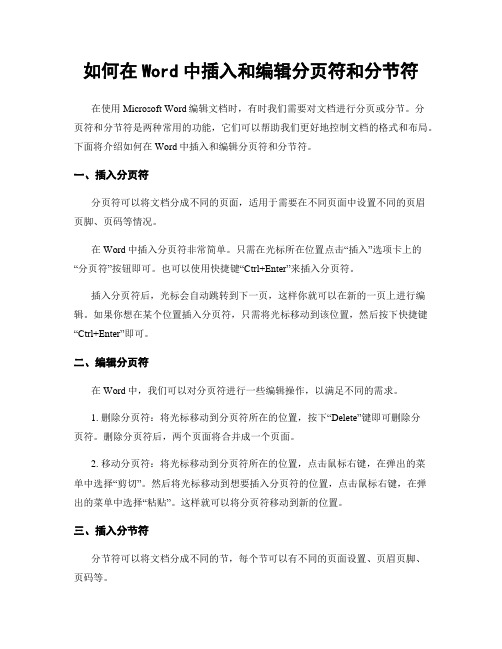
如何在Word中插入和编辑分页符和分节符在使用Microsoft Word编辑文档时,有时我们需要对文档进行分页或分节。
分页符和分节符是两种常用的功能,它们可以帮助我们更好地控制文档的格式和布局。
下面将介绍如何在Word中插入和编辑分页符和分节符。
一、插入分页符分页符可以将文档分成不同的页面,适用于需要在不同页面中设置不同的页眉页脚、页码等情况。
在Word中插入分页符非常简单。
只需在光标所在位置点击“插入”选项卡上的“分页符”按钮即可。
也可以使用快捷键“Ctrl+Enter”来插入分页符。
插入分页符后,光标会自动跳转到下一页,这样你就可以在新的一页上进行编辑。
如果你想在某个位置插入分页符,只需将光标移动到该位置,然后按下快捷键“Ctrl+Enter”即可。
二、编辑分页符在Word中,我们可以对分页符进行一些编辑操作,以满足不同的需求。
1. 删除分页符:将光标移动到分页符所在的位置,按下“Delete”键即可删除分页符。
删除分页符后,两个页面将合并成一个页面。
2. 移动分页符:将光标移动到分页符所在的位置,点击鼠标右键,在弹出的菜单中选择“剪切”。
然后将光标移动到想要插入分页符的位置,点击鼠标右键,在弹出的菜单中选择“粘贴”。
这样就可以将分页符移动到新的位置。
三、插入分节符分节符可以将文档分成不同的节,每个节可以有不同的页面设置、页眉页脚、页码等。
在Word中插入分节符也很简单。
只需在光标所在位置点击“布局”选项卡上的“分节符”按钮即可。
分节符有两种类型:换页分节符和连续分节符。
换页分节符会在新的一页开始一个新的节,而连续分节符则会在同一页开始一个新的节。
插入分节符后,你可以在不同的节中进行不同的页面设置。
例如,你可以在第一节中设置奇偶页码,而在第二节中不显示页码。
四、编辑分节符在Word中,我们可以对分节符进行一些编辑操作,以满足不同的需求。
1. 删除分节符:将光标移动到分节符所在的位置,按下“Delete”键即可删除分节符。
- 1、下载文档前请自行甄别文档内容的完整性,平台不提供额外的编辑、内容补充、找答案等附加服务。
- 2、"仅部分预览"的文档,不可在线预览部分如存在完整性等问题,可反馈申请退款(可完整预览的文档不适用该条件!)。
- 3、如文档侵犯您的权益,请联系客服反馈,我们会尽快为您处理(人工客服工作时间:9:00-18:30)。
如何在word中分页重新设置页码
转载自郑楷鸿转载于2010年05月11日 19:36 阅读(4) 评论(0) 分类:个人日记
举报
写论文时,常常需要从某一页开始设置页码,同时使到前部分不出现页码,操作步骤如下:
将光标定位于需要开始编页码的页首位置,选择“插入-分隔符”
打开“分隔符”对话框,在“分隔符类型”下单击选中“下一页”单选钮
选择“视图-页眉和页脚”
并将光标定位于页脚处
在“页眉和页脚”工具栏中依次进行以下操作:
单击“链接到前一节”按钮,断开同前一节的链接。
单击“插入页码”按钮
再单击“页码格式”按钮
打开“页码格式”对话框,在“起始页码”后的框中键入相应起始数字
如果要设置居中,只需要再在页脚那里选中页码,然后按一下居中按钮即可
(编辑:AKAI 11129830@)。
